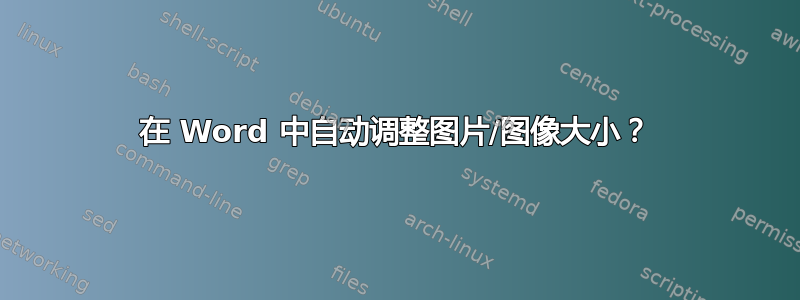
我使用的是 Microsoft Word 2007。我有几个大截图需要插入到文档的不同位置。粘贴图片时,我必须手动调整它们的大小以适合文档的边距。这占用了我太多的时间。我尝试在插入图片之前批量调整图片大小,这样它们就大小合适了,但似乎 Word 在打印时使用了更高的 dpi,因此与在 Word 中调整大小的图片相比,这些图片显得模糊。
因此,我正在寻找是否有一个选项可以让 Word 在粘贴大图像时自动缩小图像,以便它们与页面宽度一致(具有正确的纵横比)。我使用的是“与文本对齐”,但如果需要,我也可以采用“紧密对齐”。
再说一遍,这不是生死攸关的事情。我总是可以手动调整 30 多张图片的大小。但似乎应该有更简单的方法。有人遇到过这种情况吗?
(TL;DR:我正在寻找一种方法,当将大于页面宽度的图像粘贴到 Word 中时,自动将图像调整为页面宽度。)
编辑:当我尝试将图像设置为 96dpi 并粘贴到 Word 中时,它显示得非常小(但打印清晰)。当我将其放大时,它保留了这种清晰度。但它最初粘贴的尺寸仍然不正确,而这正是我想要的……
答案1
从默认图片设置:
如果您需要使用相同的设置来格式化相当多的图片,最简单的方法是创建一个快速而简单的宏来应用您想要的格式设置。然后您可以粘贴图片,选择它,然后运行宏。您可以按照以下一般步骤创建这样的宏:
- 将图片粘贴到文档中。
- 选择刚刚粘贴的图片。
- 启动宏录制器。
- 根据需要更改图片的大小和位置。
- 停止宏录制器。
您的宏现在已可以使用。每当有新图片粘贴到文档中时,选择它并运行宏以应用“默认”设置。
也可以看看在 Word 2007 中为宏分配快捷方式:
如果您确实想充分利用 Microsoft Word 2007 中常用的宏,您可以为它们分配按钮或键盘快捷键,以便运行这些宏的过程更加高效。
答案2
我发现更快捷的方法是使用F4(或Ctrl- Y)。请注意这一页它F4说重复上一个动作,但Ctrl-Y也会做同样的事情。在 Mac 版本(Office 2011)上F4不起作用,因此Cmd-Y是唯一的选择。
因此,请插入所有图片,无需担心其大小。然后右键单击第一张图片并选择大小和位置。根据需要设置宽度,然后单击“确定”。然后选择每个后续图像(左键单击它们)并按F4或Ctrl- Y。
同样的技巧也可以用于重复应用其他更改或效果大小和位置或者格式化图片对话框到不同的图片。
答案3
在这种情况下,我的做法是插入一张图片,调整其大小并设置我喜欢的任何其他选项。然后,我将这张图片复制粘贴到文档中所有需要使用相同格式的不同图片的地方。最后,我使用 Word 2007 的右键单击“更改图片”功能逐一替换图片。一个问题是,当您将文档保存为 docx 以外的其他格式(例如 doc)时,此选项会消失。
答案4
所有 Office 2007/2010 程序都这样做,但有些程序对查看 DPI 做出了不同的选择。但实际上并没有改变,只是重新缩放了。如果您选择图片并转到图片工具>格式>大小,然后单击右下角的小三角形,您将看到它是如何调整大小的。您可以单击“重置”按钮将其设置为实际大小(即像素 w/h * dpi / 2.54 计算)


